- Auteur Lauren Nevill [email protected].
- Public 2023-12-16 18:48.
- Laatst gewijzigd 2025-01-23 15:15.
De mode voor het maken van persoonlijke sites heeft tegenwoordig zijn hoogtepunt bereikt. Website-ontwikkeling is gemeengoed geworden dankzij gratis en eenvoudige websitebouwers. Om dit te doen, hoeft u alleen de basis van HTML te kennen.
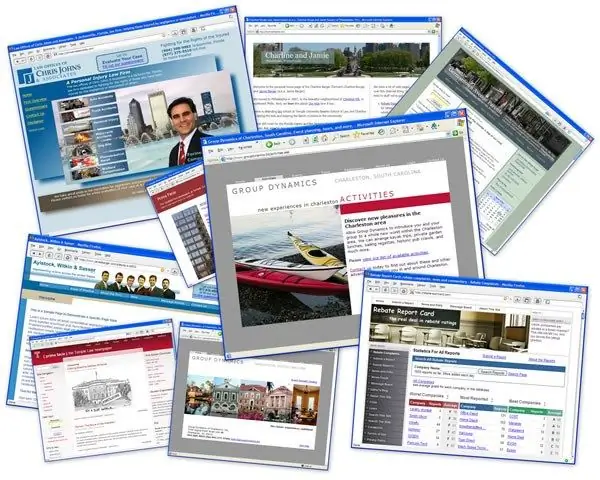
Het is nodig
Basiskennis van HTML
instructies:
Stap 1
Eerst moet je naar het configuratiescherm van de site gaan. Ga hiervoor naar uw site met een beheerdersaccount. Bovenaan verschijnt een werkbalk voor sitebeheer. Klik daarin op het tabblad "Algemeen". Klik vervolgens op de knop "Inloggen op het configuratiescherm".

Stap 2
Voer uw configuratieschermwachtwoord in (meestal anders dan uw accountwachtwoord) en een verificatiecode. Klik OK.

Stap 3
Selecteer in het geopende configuratiescherm het item "Ontwerpbeheer".

Stap 4
Er wordt een lijst met alle sjablonen voor deze site geopend, met daarboven knoppen die verantwoordelijk zijn voor extra functies van het werken met sjablonen. Door op het item in de lijst met sjablonen te klikken, gaat u naar de pagina voor het bewerken van de code van dit sjabloon. Basiskennis van HTML is voldoende om met de code te werken. De syntaxis van de code is voor uw gemak gemarkeerd.
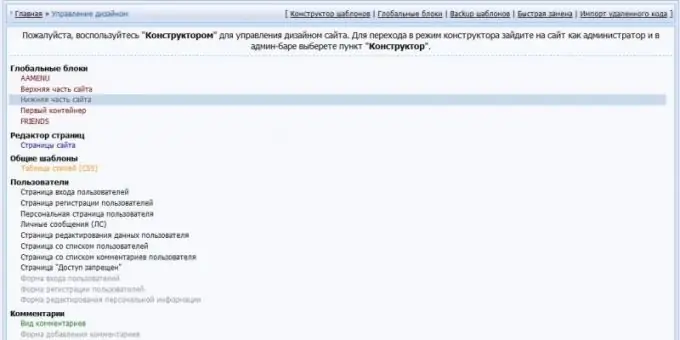
Stap 5
Bovenaan het bewerkingsvenster staan tools zoals code zoeken, invoegen, vervangen, acties aanpassen (vooruit/achteruit), lijsten maken en een bestandsbeheerder.
Stap 6
Onder aan het bewerkingsvenster staat een lijst met globale variabelen die in het Ucoz-systeem worden gebruikt. Er is ook een knop voor de visuele editor, waarmee u de sjabloon kunt bewerken zonder met de code te hoeven werken.
Stap 7
Klik na het bewerken van de sjabloon op de knop "Opslaan". De sjabloon wordt opgeslagen. Het resultaat is te zien op de bijbehorende pagina van de site. Nu kunt u doorgaan met het bewerken van andere pagina's.
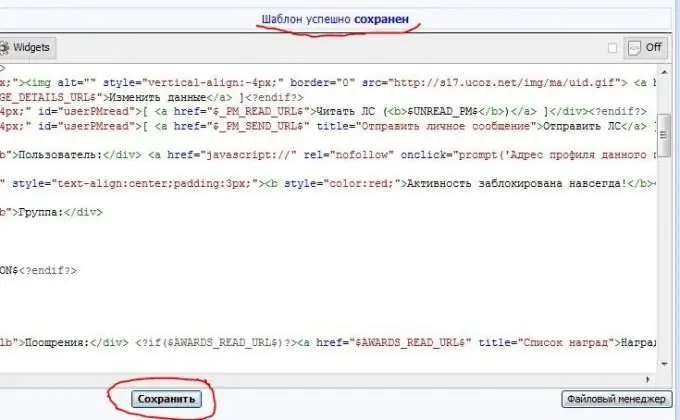
Stap 8
Extra functies voor het werken met sjablonen zijn de volgende. "Constructor" - hiermee kunt u wireframes-sjablonen maken. "Globale blokken" - de functie biedt de mogelijkheid om sjablonen van de belangrijkste elementen van de site te bewerken (lijst met vriendensites, de boven- en onderkant van de site, enz.). "Back-upsjablonen" (back-up) - een van de belangrijkste en meest noodzakelijke functies waarmee u back-ups van alle sitesjablonen kunt opslaan en ze op elk moment kunt herstellen. "Quick Change" dient om het ene stuk code te vervangen door een ander. "Afstandsbedieningscode importeren" is handig als de gebruiker inline code moet invoeren van pagina's die niet tot hun site behoren.






